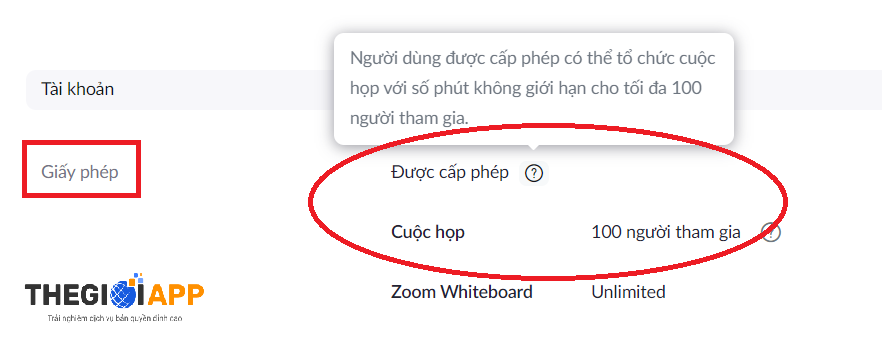Sau khi khách hàng gửi thông tin Email dùng đăng ký Zoom. Hệ thống sẽ tạo yêu cầu và Zoom gửi mail về mail theo thông báo dưới đây. Bài viết này Thế Giới App sẽ hướng dẫn các bạn xác nhận kích hoạt nâng cấp tài khoản Zoom Pro
Các bước kích hoạt tài khoản Zoom Pro
Trường hợp 1: Khi Email chưa đăng ký Zoom
- Bước 1: Tìm và mở mail xác nhận lời mời nâng cấp của Zoom – Zoom account invitation
Chú ý: Trường hợp hộp thư chính không có, bạn hãy kiểm tra thêm hộp thư Spam nhé
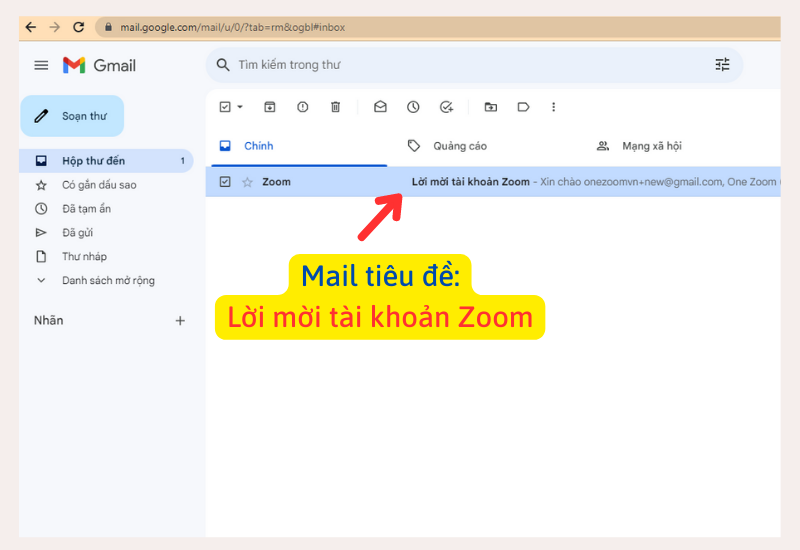
- Bước 2: Chọn Kích hoạt tài khoản Zoom của bạn – ” Activate your Zoom acount”.
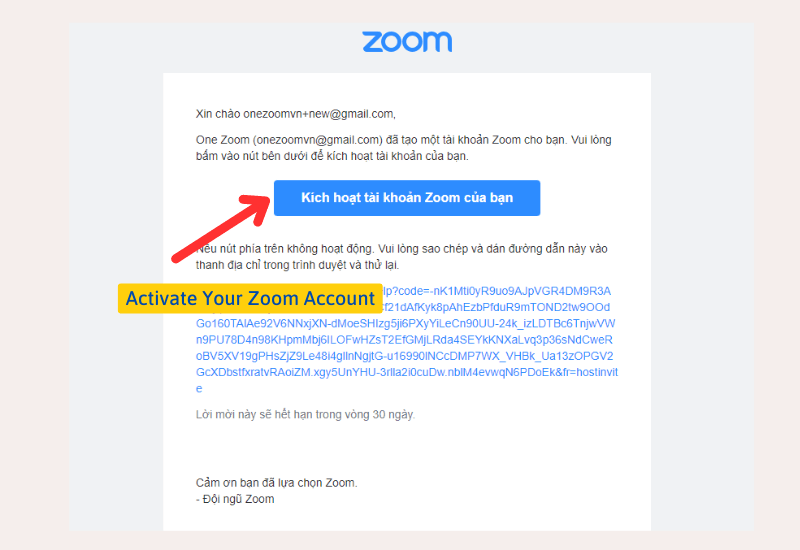
- Bước 3: Điền thông tin Họ Tên và Mật khẩu tạo tài khoản Zoom.
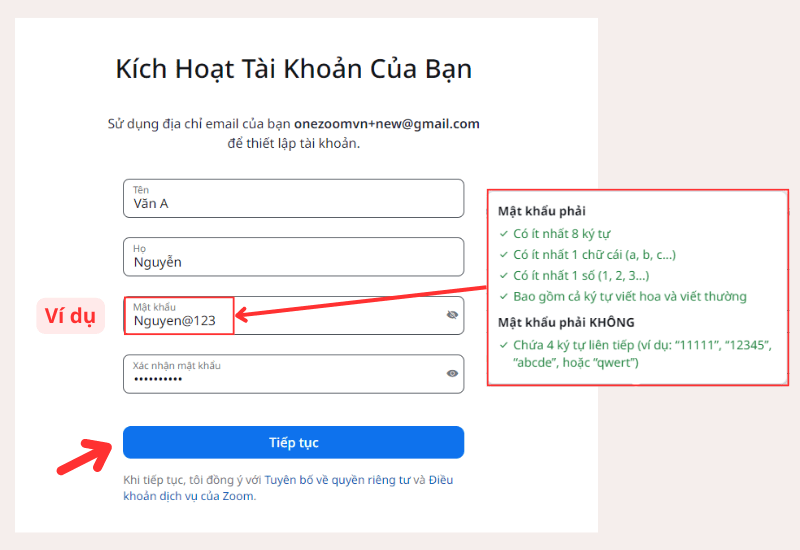
Sau đó bạn đăng nhập lại Zoom bằng email và mật khẩu vừa tạo để sử dụng.
Trường hợp 2: Khi Email đã có tài khoản Zoom.
- Bước 1: Tìm và mở mail xác nhận lời mời nâng cấp của Zoom – Zoom account invitation.
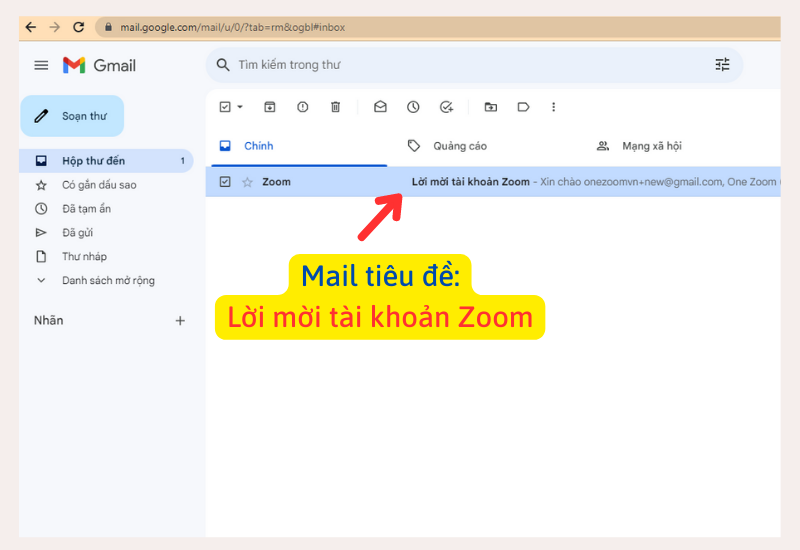
- Bước 2: Nhấn Phê duyệt yêu cầu – ” Approve the Request “.
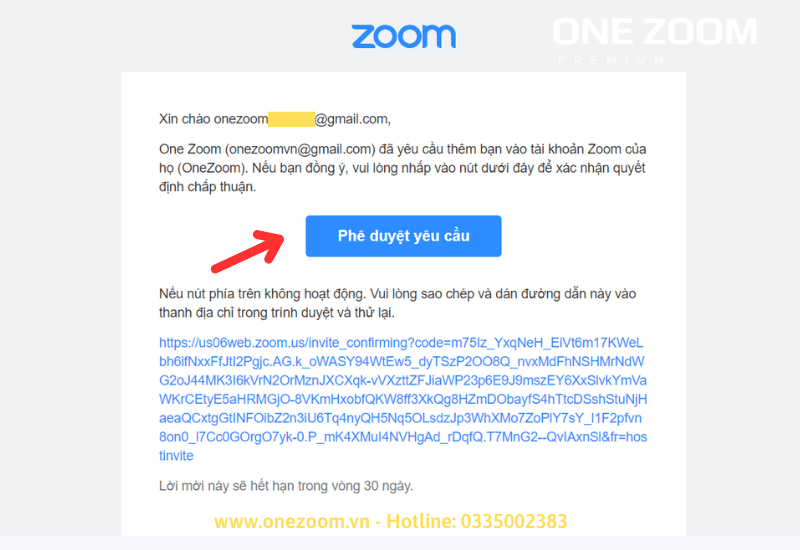
- Bước 3: Chọn Tôi chấp nhận thay đổi tài khoản của tôi – ” I acknowledge and switch “. ô chữ màu xanh.
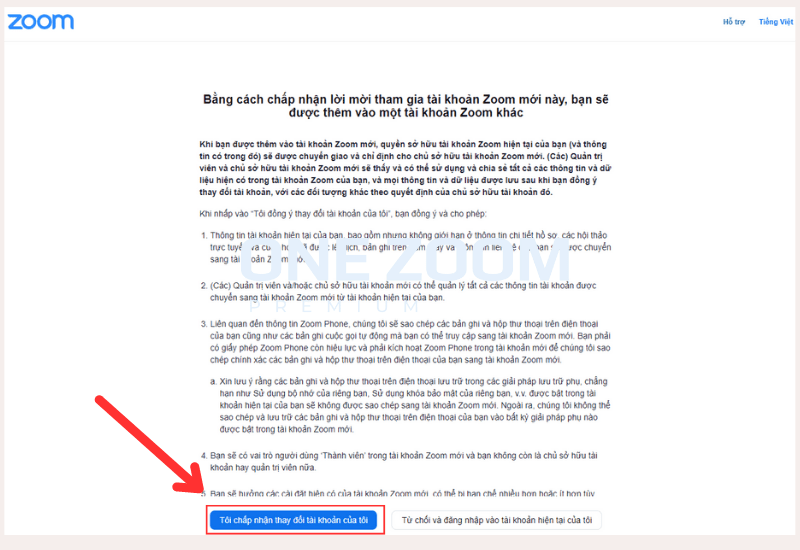
- Bước 4: Zoom hiển thị thông báo tài khoản của bạn đang được chuyển đổi. Tắt thông báo và đăng nhập vào app Zoom.
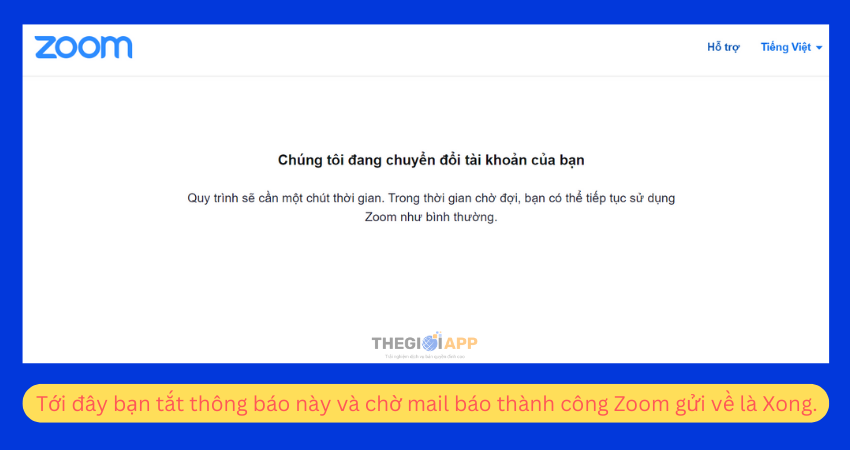
- Bước 5 : Bạn đăng xuất và đăng nhập lại App Zoom và kiểm tra trạng thái tài khoản đã nâng cấp hay chưa. ( Quan Trọng )
Chọn cài đặt – Chọn Hồ Sơ ( Profile ) hiển thị Được cấp phép hoặc Licensed là đã được nâng cấp xong
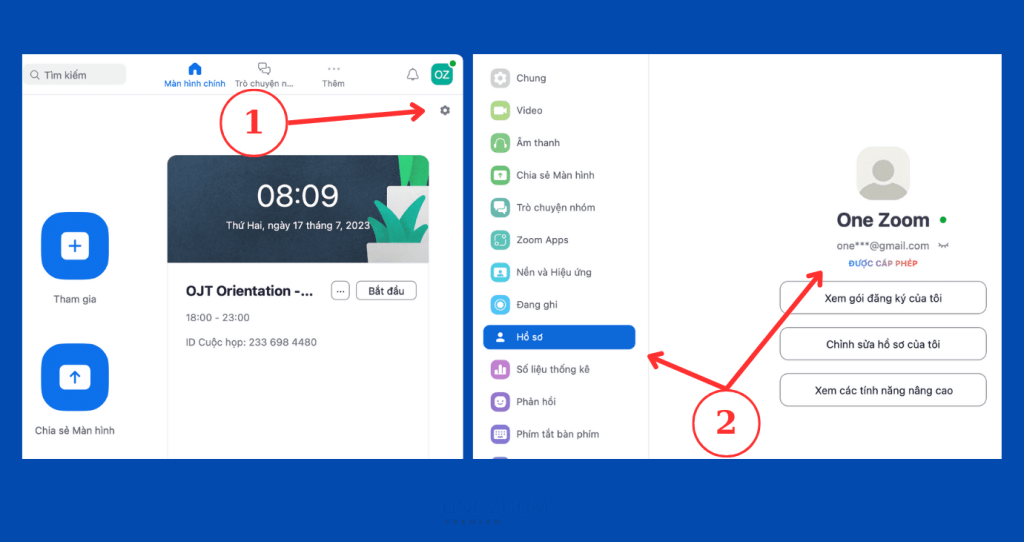
– Trên di động: Bạn nhấn chọn mục dấu 3 chấm và thấy chữ Được Cấp Phép – Licensed là xong.
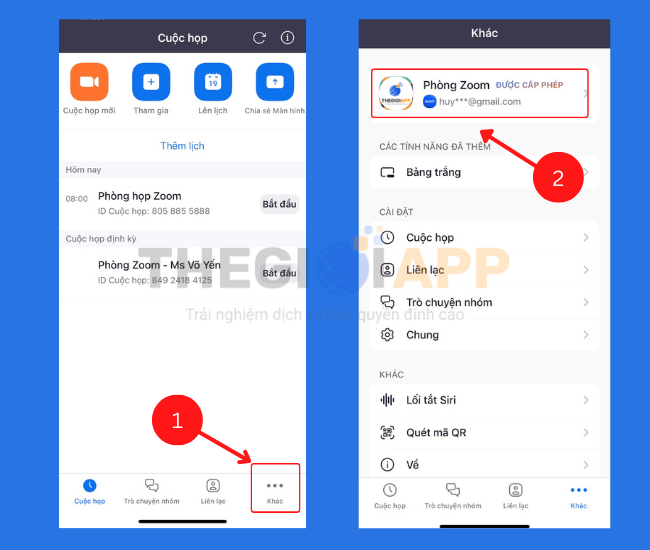
- Hoặc bạn đăng nhập kiểm tra trên trình duyệt Web Zoom.us
- Mục Hồ sơ các bạn kéo xuống tìm mục giấy phép ghi được cấp phép và số lượng người tham dự.